CCleaner(系统优化软件)是一款相当好用使用的电脑系统优化清理软件,软件界面清爽,功能强大,用户能够快速上升,在这里,你可以使用它作为系统优化操作,进行隐私保护,进行病毒查杀等操作,全程还都是免费使用,有需要清理系统垃圾文件的小伙伴快来kk网站下载吧。
CCleaner(系统优化软件)使用方法
1.打开CCleaner,点击“分析”;等到上面的百分比达到100%时,再点击“运行清理器”,有时要点击2次,直到出现以下画面时,就清理垃圾完成了。
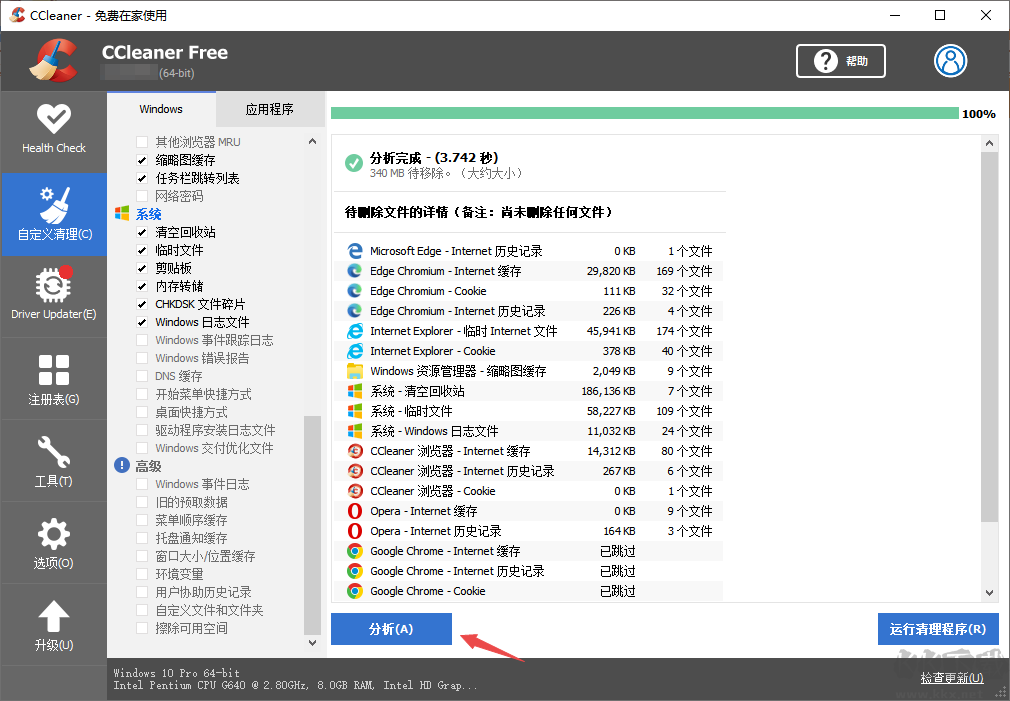
2.点击注册表,单击“扫描问题”,等达到100%后,单击“修复所选问题”一般2-3次循环扫描修复,最重要的是当点击修复时会询问你是否备份对注册表的更改,单击“否”最后单击“修复所有问题”,出现以下画面后就可以了。
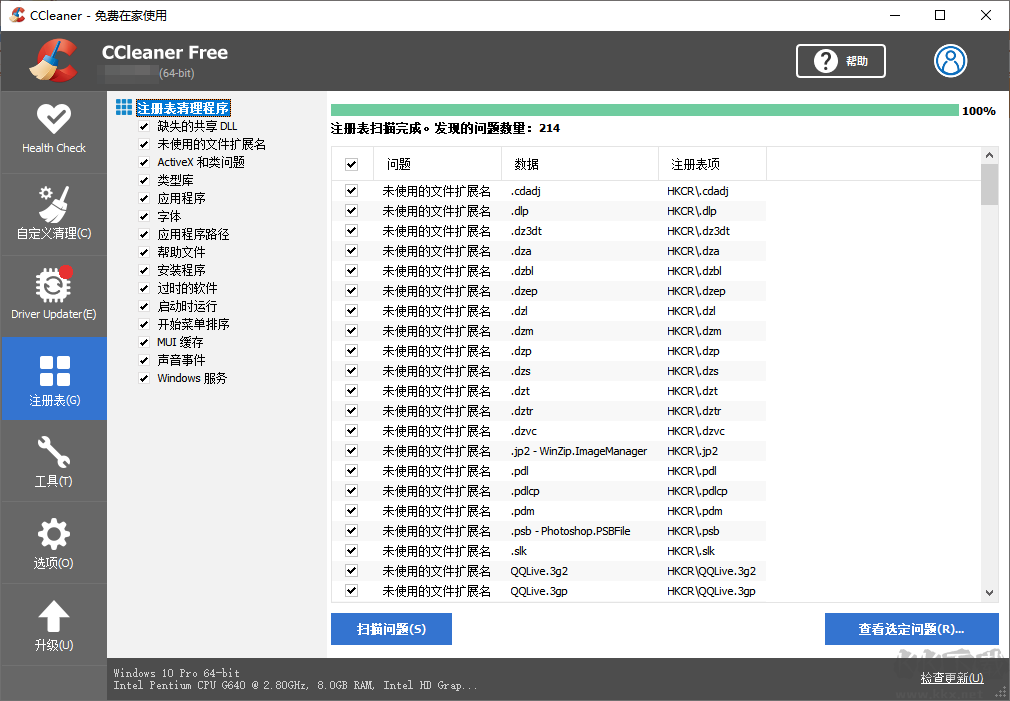
“工具”功能视个人电脑而定,里面的“卸载”和“启动”与360软件管家里面都差不多,“系统还原”这个没什么用处,就是能够看见系统的还原点。
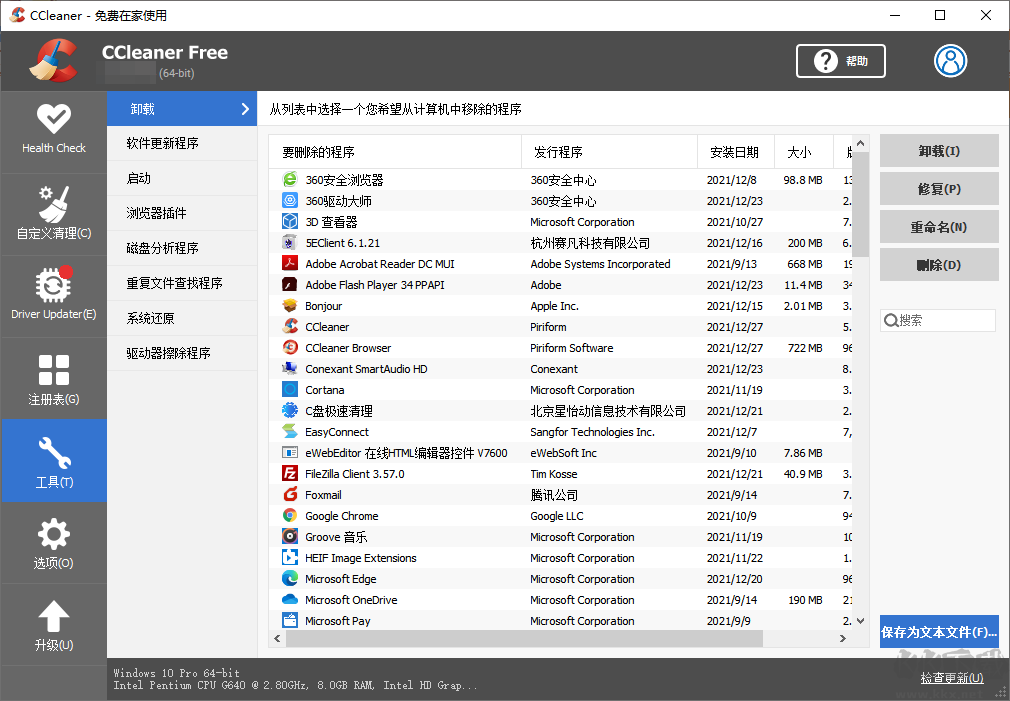
CCleaner(系统优化软件)问题解答
如何在调试模式下运行CCleaner?
如果你需要查看详细日志CCleaner的活动排除故障再运行软件的调试模式。
当你选择运行CCleaner中文版在调试模式下,它会创建一个日志文件,具有不同优先级的信息,将上市。列表中的消息数取决于调试模式的选择。可用如下:
/调试生成日志CCleaner的操作,所有条目存储在日志文件
/ debug2 -生成日志CCleaner的操作,调试项目略
/ debug3 -生成日志CCleaner的操作,信息和调试项目略
/ debug4 -生成日志CCleaner的操作,只有错误和致命的条目记录
/调试-生成日志CCleaner的操作,唯一一项记录
运行CCleaner在调试模式:
从Windows桌面,单击开始,然后单击运行。
在运行对话框,键入<路径CCleaner> / [ debugx ](其中x是模式的数量)。通常,这将是:
“C:程序文件CCleanerCCleanerexe“/调试。
点击好啊。CCleaner开始在调试模式。你会看到这个词【调试】未来的版本号在程序窗口的顶部。
一旦你使用完CCleaner像往常一样,退出程序,使用Windows资源管理器导航到安装路径(相同的路径,键入在步骤2)。日志文件会在这个文件夹中的格式:CCleaner_log [日期]。txt。
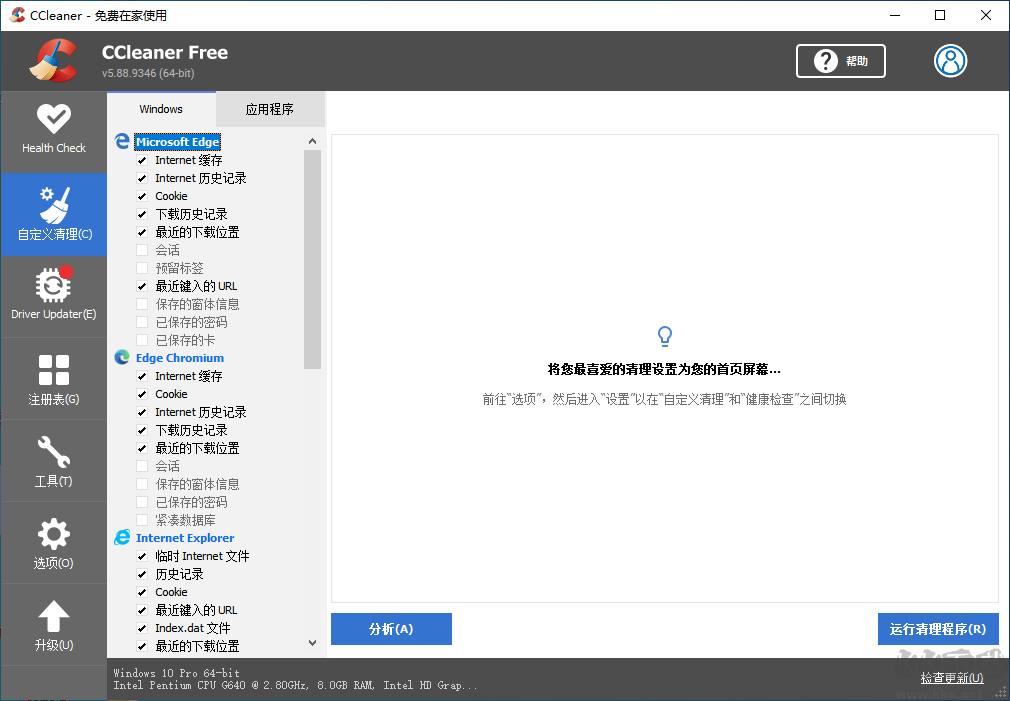
CCleaner(系统优化软件)软件功能
1、清理临时文件夹、历史记录、回收站等垃圾信息
2、扫描清理注册表垃圾键值
3、ccleaner中文版内置软件卸载模块,可以选择卸载软件或者选择仅删除卸载条目
4、支持清除 IE、Firefox 、Oprea 等浏览器的历史记录、Cookies、自动表单记录等隐私信息
5、可以选择清理常用软件的历史使用记录
CCleaner(系统优化软件)软件特点
1、屡获殊荣的PC优化
受到数百万人的信赖和广受好评,是世界上最受欢迎的个人电脑优化工具!易于使用,一键清洗,所以初学者可以在几秒钟内优化他们的电脑。另外,它为高级用户提供了高级功能。
2、更快的计算机
您的计算机运行缓慢?随着年龄的增长,它会收集未使用的文件和设置,占用硬盘空间,使其变得越来越慢。清理这些文件,并使其立即更快。
3、更安全的浏览
广告客户和网站使用您的计算机上的Cookie来跟踪您的行为。会清除您的浏览器搜索历史记录和Cookie,因此您所做的任何互联网浏览都将保密并且您的身份保持匿名。
4、更少的错误和崩溃
随着时间的推移,您的注册表可能会变得混乱,导致崩溃的错误和损坏的设置。注册表清洁专利清除了这个混乱,使您的电脑更加稳定。
5、更快的启动
当您启动计算机时,许多程序会在后台无声运行。它可帮助您开始工作,或者让您禁用不需要的程序,从而更快地播放。


 CCleaner(系统优化软件) v5.63.023.44MB
CCleaner(系统优化软件) v5.63.023.44MB